Как конвертировать документ Word в PDF несколькими способами
Аннотации
Подготовить PDF. Формат Простой способ распространять документы, чтобы все стороны могли получить к ним доступ и увидеть их одинаково на любом экране. это просто Создать файл PDF Из документа Word, Excel или PowerPoint или из изображения.
Существует несколько различных способов преобразовать документ Word в PDF, а также защитить документ паролем, чтобы только люди с паролем могли получить к нему доступ. Требуется конвертировать Word в PDF Всего несколько секунд, и мы покажем вам различные методы, которые вы можете использовать, чтобы это произошло.
Как конвертировать Word в PDF с помощью Microsoft Word
Если на вашем компьютере установлено Microsoft Word 2007 или более поздняя версия, вы можете преобразовать документ Word в PDF напрямую, используя встроенные функции приложения, всего за несколько щелчков мышью.
Для этого откройте документ Word, который хотите преобразовать в PDF, и нажмите Файл -> Сохранить как.
Щелкните раскрывающееся меню сохранить как тип в диалоговом окне Сохранить как и выберите PDF.
Дайте документу название, если у него его еще нет, выберите, где вы хотите сохранить PDF-файл, а затем нажмите спасти.
Как конвертировать Word в PDF с помощью функции печати
Заботиться функция печати В Windows 10 с любым приложением, которое вы используете на своем ПК, если оно поддерживает печать. Если вы используете Windows 10, вы можете преобразовать документ Word в PDF с помощью функции Microsoft Print to PDF.
Чтобы использовать функцию Microsoft Print to PDF, откройте файл в Word и нажмите Файл -> Печать Или нажмите сочетание клавиш CTRL+П.
В окне «Печать» щелкните раскрывающееся меню в разделе «Принтер» и выберите параметр. Microsoft Print to PDF.
Выберите другие параметры, которые вы хотите, например количество страниц для печати. Ваш документ Word будет напечатан в формате PDF, что означает, что распечатка будет создана как файл PDF. Назовите свой документ, выберите место для его сохранения, а затем сохраните документ PDF.
Ваш документ Word будет напечатан в формате PDF, что означает, что распечатка будет создана как файл PDF. Назовите свой документ, выберите место для его сохранения, а затем сохраните документ PDF.
Заметка: Другой альтернативой преобразованию документа Word в PDF является использование функции Конвертировать в PDF В браузере Google Chrome. Эта функция работает с веб-файлами на любом устройстве, на котором вы используете браузер Chrome. Чтобы использовать эту функцию в Chrome, откройте опцию печати и выберите Печать в PDF.
Использование Microsoft Print to PDF для преобразования документа Word в PDF имеет некоторые недостатки. Во-первых, он работает только в Windows 10, поэтому вам необходимо выполнить обновление, если вы используете Windows 7 или Windows 8.
Используйте опцию экспорта для преобразования Word в PDF
В Word есть функция экспорта, которая позволяет конвертировать документ Word в PDF.
Откройте документ Word, который хотите преобразовать в PDF, и выберите Файл -> Сохранить и отправить.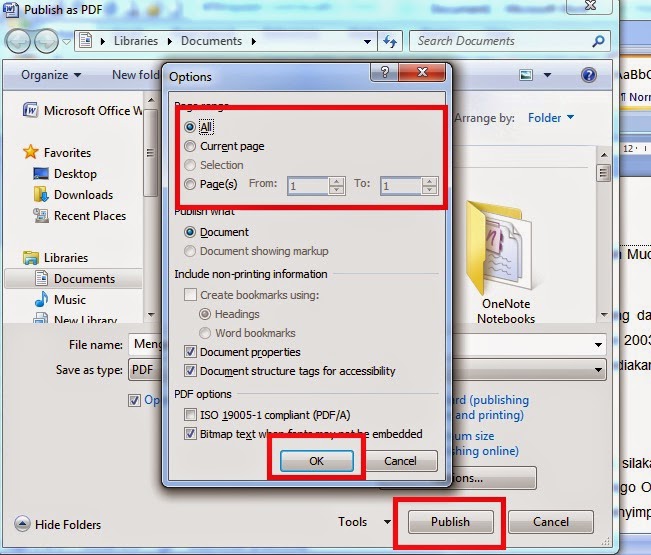
Нажмите Создать документ PDF / XPS.
После этого нажмите кнопку. Создать документ PDF / XPS.
Дайте PDF-файлу заголовок, выберите, где вы хотите его сохранить, и коснитесь Транслировать.
Как конвертировать Word в PDF с помощью Adobe Acrobat
Adobe Acrobat Набор приложений, которые позволяют создавать, просматривать, обрабатывать, печатать и управлять файлами PDF. Он включает в себя такие приложения, как Adobe Acrobat Reader и Acrobat DC, которые полезны для всех целей. Редактировать PDF Почти включая аннотации, отправку на подпись, редактирование, преобразование и объединение файлов нескольких типов, а также другие инструменты.
Чтобы преобразовать Word в PDF с помощью Adobe Acrobat, откройте Adobe Acrobat и щелкните Создать PDF-файл.
Нажмите Перевести файл на правой панели.
Выберите файл, который хотите преобразовать.
Выберите папку для сохранения файла, дайте ей имя, затем нажмите спасти.
Если вы используете Mac, коснитесь Создавайте и делитесь Adobe PDF и укажите папку для экспортированного файла. Кроме того, вы можете щелкнуть Выбрать другую папку, перейти к папке, в которой вы хотите сохранить файл, назвать ее и затем щелкнуть спасти.
Как конвертировать Word в PDF на Mac
Mac предлагает столько же опций для преобразования документов Word в файлы PDF, сколько и Windows. Помимо вышеуказанных методов, на Mac вы также можете преобразовать документ Word в PDF с помощью приложения Pages.
Чтобы преобразовать документ Word в PDF на Mac, откройте документ, который вы хотите преобразовать, в приложении Pages и нажмите Файл -> Печать.
В новом меню коснитесь PDF в нижнем левом углу.
В следующем меню коснитесь Сохранить как PDF Из раскрывающегося меню в левом нижнем углу.
Появится диалоговое окно «Сохранить как». Назовите свой документ, выберите место для его сохранения и добавьте любые другие сведения, которые хотите. Нажмите спасти.
После того, как вы конвертируете документ Word в PDF, ознакомьтесь с нашим руководством по списку вещей, которые вы можете сделать с PDF-файлы на Mac.
Используйте стороннее приложение для преобразования Word в PDF
Если у вас есть документ Word и вы не можете получить доступ к Microsoft Word или приложению Pages на Mac, вы можете использовать стороннее приложение для преобразования документа Word в PDF.
Некоторые из популярных сторонних приложений, которые вы можете использовать для преобразования Word в PDF, включают: SmallPDF و Умный PDF و Sejda و LibreOffice И многие другие приложения. Просто загрузите документ Word в свой любимый редактор PDF, выберите параметр Word в PDF, и приложение преобразует ваш документ. узнай меня Лучшие инструменты для онлайн-конвертации PDF.
продолжай свою работу
Преобразовать документ Word в PDF несложно. Любой из упомянутых выше вариантов может помочь вам сохранить ваши документы в порядке и поделиться ими с другими. У нас есть несколько руководств, которые помогут вам Управление файлами PDF Вам нравится, как скопировать текст из файла PDF, как вставить файл PDF в документ Word или Вставить PDF в PowerPoint , وСжать PDF Конвертируйте несколько изображений в файлы PDF.
Удалось ли преобразовать документ Word в PDF? Поделитесь с нами своими мыслями в комментариях ниже.
Источник
Преобразование файлов pdf в документы word. Как изменить файл PDF на Word
Онлайн конвертеры быстры и легки в использовании. Онлайн конвертер PDF в DOC – это конвертер, который облегчит вам задачу конвертирования и позволит сохранить PDF документ в формат Microsoft Word (DOC или DOCX). Конвертер из PDF в WORD преобразует документ в редактируемый быстро и с хорошим качеством. Вместо установки надоедливых и сложных приложений для выполнения конвертирования вы можете воспользоваться онлайн решениями и выполнить конвертирование в считанные минуты.
Теперь с помощью нашего сервиса вы имеете возможность свободно сконвертировать PDF документы в DOC или DOCX, а также можете изменять, редактировать по вашему усмотрению без особых проблем.
Как конвертировать PDF в WORD документ
Откуда появилась необходимость конвертировать файлы из формата PDF в формат DOC?
Преобразование PDF документа в WORD документ важно по следующим причинам:
- Вам необходимо отредактировать документ и добавить новые блоки информации
- Вам, возможно, необходимо поправить документ с ошибками
Когда у вас есть PDF документ и вам необходимо сконвертировать его в формат DOC, вы можете использовать онлайн конвертеры. Важный и существенный фактор относительно онлайн конвертеров – это то, что вам не требуется создавать учётную запись или подписываться на сервис, чтобы выполнить преобразования.
Бесплатный на все 100% сервис конвертирования документов PDF в DOC или DOCX может считаться полезным в следующих случаях:
Конвертер из PDF в WORD абсолютно бесплатен
Вы можете найти огромное количество приложений-конвертеров в интернет, однако многие из них могут быть небесплатными или требовать много времени и усилий для того, чтобы выполнить простые действия конвертирования. Их необходимо отдельно устанавливать на компьютер и изучать инструкцию по применению. По этим и другим причинам онлайн конвертеры приходят на помощь. Вы следуете простым и очевидным пошаговым инструкциям для конвертирования PDF документов в WORD. Вы можете также сконвертировать из WORD в PDF.
Их необходимо отдельно устанавливать на компьютер и изучать инструкцию по применению. По этим и другим причинам онлайн конвертеры приходят на помощь. Вы следуете простым и очевидным пошаговым инструкциям для конвертирования PDF документов в WORD. Вы можете также сконвертировать из WORD в PDF.
Использование онлайн конвертера из PDF в WORD – это хорошее решение в случае, если вы работаете в сжатых временных рамках или в случае малого бюджета. Следуйте инструкция, приведённым ниже, для конвертирования из PDF в WORD:
- Перейдите на наш сайт и выберите опцию конвертирования из PDF в WORD
- Загрузите PDF документ
- Сконвертируйте его
- Сохраните на диск
Основные особенности конвертирования PDF в Word DOC
- Сохранение стилистики и формата исходного PDF документа в получаемом WORD документе
- Скорость конвертирования и использование ресурсов за пределами свой инфраструктуры
- Отсутствие необходимости создания учётных записей или предоставления почтового адреса
- PDF в Word конвертер поддерживается большинством офисных и мобильных платформ
- Опциональное конвертирование с указанием желаемого формата документа
- Профессиональный и качественный результат
Преимущества использования нашего PDF в DOC конвертера
В независимости от того, профессионал вы или студент, работающий над отчётом, время – очень важный и ценный фактор. Время – деньги, по этой причине большинство людей хотят решить задачу конвертации как можно быстрее. Наш конвертер сохранит ваши нервы и деньги
Время – деньги, по этой причине большинство людей хотят решить задачу конвертации как можно быстрее. Наш конвертер сохранит ваши нервы и деньги
Простота использования
Преимущество нашего конвертера в том, что для его использования не требуются особые знания и усилия. Вместо установки непонятных и сложных в техническом плане программ и ознакомления с их условиями и требованиями, пользователи с любым уровнем смогут использовать наш PDF в WORD конвертер и достичь желаемого результата.
Оптимальный размер документа
Ваш PDF документ может содержать много графики и изображений, которые раздувают размер вашего PDF документа. Вы спокойно можете сконвертировать документ в WORD формат, вырезать все ненужные медиа и преобразовать обратно в PDF, получив на выходе идеальный размер для онлайн пересылки.
Благодаря формату PDF мы всегда видим одинаковый документ где бы мы его не открыли. Если документы Microsoft Office могут выглядеть по разному даже в различных версия офиса, то уже про наличие шрифтов в системе я вообще молчу.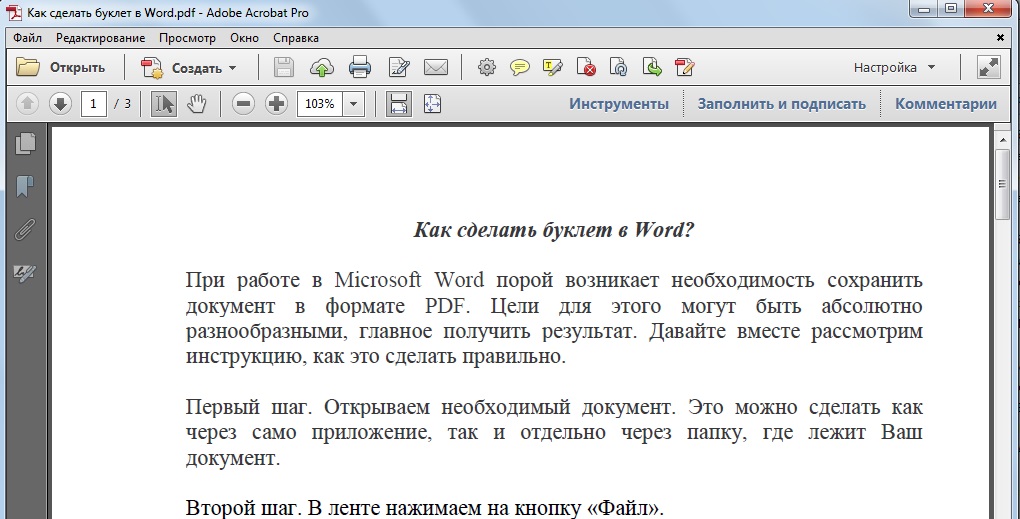
За что мы любим Microsoft Word? — Конечно же за свою простоту в обращении… сейчас я расскажу как без использования программ (сторонних) преобразовать документ из PDF в Word в пару кликов!
Думаю все знают, что PDF детище Adobe (как и Flash Player) и родные программы для работы с этим форматом — Acrobat DC и Acrobat Reader DC. Все они легко могут конвертнуть PFD в Word, но только вот Acrobat DC стоит денег, а у Acrobar Reader нужна платная подписка… поэтому эти варианты мы рассматривать не будет — существуют альтернативные варианты (пускай немного дольше, зато без кряков и активаторов)
Однако если у вас уже установлен Acrobat (не Acrobat Reader) , то глупо этим не воспользоваться — преобразовать PDF в Word можно в меню «Экспорт»
Как открыть PDF файл в Word
Самый простой способ конвертировать PDF в редактируемый Word — это открыть необходимый нам документ в самом MS Word.
На ленте Word нажмите кнопку «Файл»
В открывшемся меню действий выберите «Открыть» и «Обзор», где в проводнике необходимо указать где находится наш PDF файлик.
Появится пипец какое широкое окно (которое не на каждом экране уместится) с предупреждением что конечный документ может выглядеть совсем не так, как его задумывал автор. Обратите внимание, что исходный PDF файл останется нетронутым. Жмем кнопку «ОК»
Конечно открытый вариант в Word мягко говоря немного отличается от моего изначального документа, но выдернуть текстовую информацию из документа теперь возможно — а иначе зачем нам его в doc перегонять? Просмотреть документ можно и в Acrobat.
Как видите сам Word достаточно неплохо умеет конвертировать PDF в удобоваримый формат для редактирования, да и сложного в этом ничего нет — открыл и подождал, на выходе редактируемый текст.
Как преобразовать документ из PDF в Word (Google Docs)
Если вы до сих пор игнорируете Google Docs… то вы наверняка не в курсе о возможностях сервиса и в частности о конвертации PDF в документ Word. Процесс преобразования делится на два этапа:
- Создаем документ из нашего PDF файлика в Google Docs
- Экспортируем его в Word
Как видите абсолютно ничего сложного — даже наличие MS Word на компьютере необязательно… все происходит онлайн (а иногда вместо Word у пользователей установлен OpenOffice и первый вариант реализовать невозможно)
Открываем Google Disk (само собой у вас должен быть аккаунт Google) и в левом верхнем углу находим кнопку «Создать»
В открывшемся меню говорим что нам нужно создать документ из файла (Загрузить файлы)… ну и далее в открывшемся окне выбрать наш PDF файл, который необходимо конвертировать в doc.
После того, как мы залили наш PDF файл в Google Disk кликаем по нему правой кнопкой мыши и в появившемся меню выбираем «Открыть с помощью» «Google Документы»
Дожидаемся пока документ откроется и в ленте менб жмем «Файл» «Скачать как» «Microsoft Word» — и выбираем куда сохранить преобразованный файл.
На компьютер загрузится самый обычный вордовский документ, с которым мы уже знаем как работать. Конечно оформление документа может жестко так пострадать… ну а вы чего ожидали?!
Выводы
Как видите нет ничего сложного в том, чтобы документ PDF перевести в Word. Конечно мы с высокой долей вероятности потеряем часть оформления документа, но с этим ничего не поделать. Кстати, если документ PDF сшит из сканированных картинок, то открывать в Word его смысла нет — чтобы достать из него текст необходимо использовать программы для распознавания текста вроде FineReader.
Согласитесь, знакомая ситуация – нужно срочно конвертировать документ из формата PDF в формат DOC или DOCХ . Зачем? Например, в документе пдф нам понадобилось что-то исправить. Или преподаватель требует сдать работу именно в таком формате. Время не ждет, и нужно сделать все в темпе. Прямое копирование текста из pdf в word – далеко не лучший выход. Он применим, если текст в файле пдф не защищен от копирования, но часто формулы и форматирование «плывут».
Как избежать подобной ситуации и решить вопрос быстро и элегантно? Рассказываем!
Для начала, разберемся, что это за форматы такие, и для чего каждый предназначен.
PDF – Portable Document Format . Этот формат создан специалистами компании Adobe Systems и предназначен для хранения текстовых документов, изображений, электронных книг. Его главная особенность такова – при открытии на любом компьютере, в принципиально разных ОС, Ваш документ будет выглядеть совершенно одинаково. Информационные потери в этом формате сведены к нулю. Именно поэтому пдф находит такое широкое применение. Документ пдф удобен и прост в использовании, занимает мало места на диске. С другой стороны, возможность редактирования такого документа очень ограничена.
DOC, DOCX – всем известная разработка компании Microsoft, формат файлов программы Word, позволяющей создавать и редактировать текстовые документы. Если нужна задача по , то рекомендуем указанную по ссылке статью.
Если нужна задача по , то рекомендуем указанную по ссылке статью.
Итак, как перевести одно в другое?
Начнем с перевода PDF- DOC.
- Можно использовать онлайн конвертеры, которых на просторах интернета великое множество. Конвертер – это такая программа перевода из пдф в ворд онлайн, т.е в режиме реального времени. Другое дело, что, как показывает практика, не каждый из них справляется с задачей. Качественно конвертировать текст из пдф в ворд могут не все существующие сервисы. Многие бесплатные конвертеры очень любят превратить текст в набор «кракозябликов». Чтобы Вы не столкнулись с такими, вот Вам заранее проверенные нами исправные конвертеры, совершающие преобразование пдф-ворд совершенно бесплатно:
Просто загружаете Ваш документ, и через пару минут достаете его же, но в другом формате.
А если переводить формат обратно? Иными словами, как ворд сохранить в pdf? В данном случае все гораздо проще. Если кто-то не знал – знайте! Ворд прекрасно умеет сохранять файлы в формате пдф – так что, при сохранении документа просто указывайте нужный формат. Собственно, сохранять в пдф умеют все программы Майкрософт Офис.
Собственно, сохранять в пдф умеют все программы Майкрософт Офис.
Искренне надеемся, что данная статья принесет Вам пользу. Ведь так приятно узнавать что-то новое каждый день. Оставайтесь с нами!
Онлайн конвертеры быстры и легки в использовании. Онлайн конвертер PDF в DOC – это конвертер, который облегчит вам задачу конвертирования и позволит сохранить PDF документ в формат Microsoft Word (DOC или DOCX). Конвертер из PDF в WORD преобразует документ в редактируемый быстро и с хорошим качеством. Вместо установки надоедливых и сложных приложений для выполнения конвертирования вы можете воспользоваться онлайн решениями и выполнить конвертирование в считанные минуты.
Теперь с помощью нашего сервиса вы имеете возможность свободно сконвертировать PDF документы в DOC или DOCX, а также можете изменять, редактировать по вашему усмотрению без особых проблем.
Как конвертировать PDF в WORD документ
Откуда появилась необходимость конвертировать файлы из формата PDF в формат DOC?
Преобразование PDF документа в WORD документ важно по следующим причинам:
- Вам необходимо отредактировать документ и добавить новые блоки информации
- Вам, возможно, необходимо поправить документ с ошибками
Когда у вас есть PDF документ и вам необходимо сконвертировать его в формат DOC, вы можете использовать онлайн конвертеры. Важный и существенный фактор относительно онлайн конвертеров – это то, что вам не требуется создавать учётную запись или подписываться на сервис, чтобы выполнить преобразования.
Важный и существенный фактор относительно онлайн конвертеров – это то, что вам не требуется создавать учётную запись или подписываться на сервис, чтобы выполнить преобразования.
Бесплатный на все 100% сервис конвертирования документов PDF в DOC или DOCX может считаться полезным в следующих случаях:
Конвертер из PDF в WORD абсолютно бесплатен
Вы можете найти огромное количество приложений-конвертеров в интернет, однако многие из них могут быть небесплатными или требовать много времени и усилий для того, чтобы выполнить простые действия конвертирования. Их необходимо отдельно устанавливать на компьютер и изучать инструкцию по применению. По этим и другим причинам онлайн конвертеры приходят на помощь. Вы следуете простым и очевидным пошаговым инструкциям для конвертирования PDF документов в WORD. Вы можете также сконвертировать из WORD в PDF.
Использование онлайн конвертера из PDF в WORD – это хорошее решение в случае, если вы работаете в сжатых временных рамках или в случае малого бюджета.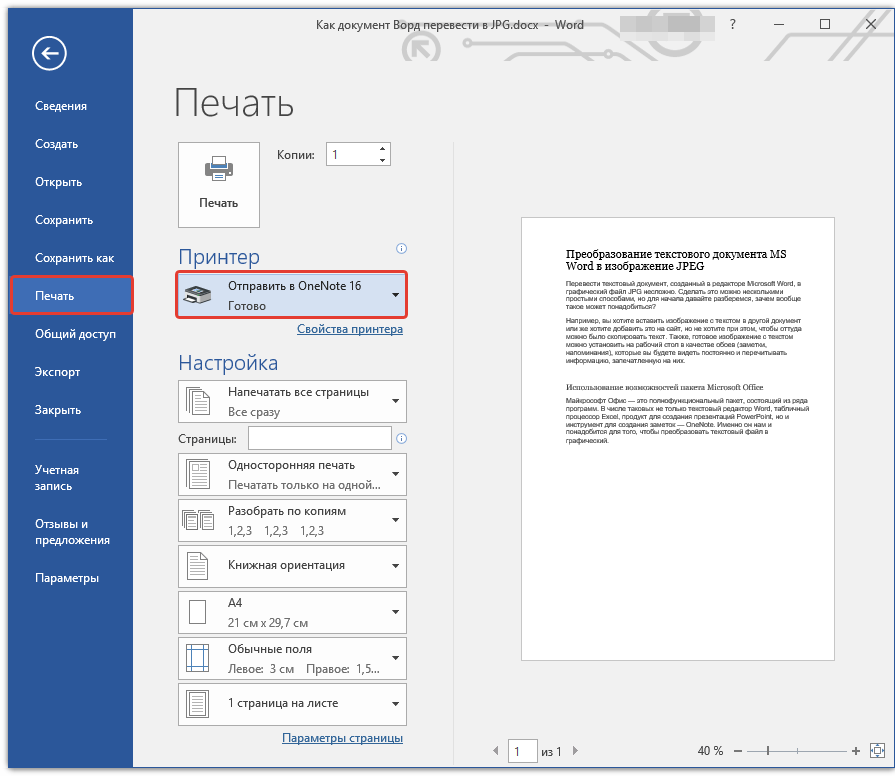 Следуйте инструкция, приведённым ниже, для конвертирования из PDF в WORD:
Следуйте инструкция, приведённым ниже, для конвертирования из PDF в WORD:
- Перейдите на наш сайт и выберите опцию конвертирования из PDF в WORD
- Загрузите PDF документ
- Сконвертируйте его
- Сохраните на диск
Основные особенности конвертирования PDF в Word DOC
- Сохранение стилистики и формата исходного PDF документа в получаемом WORD документе
- Скорость конвертирования и использование ресурсов за пределами свой инфраструктуры
- Отсутствие необходимости создания учётных записей или предоставления почтового адреса
- PDF в Word конвертер поддерживается большинством офисных и мобильных платформ
- Опциональное конвертирование с указанием желаемого формата документа
- Профессиональный и качественный результат
Преимущества использования нашего PDF в DOC конвертера
В независимости от того, профессионал вы или студент, работающий над отчётом, время – очень важный и ценный фактор.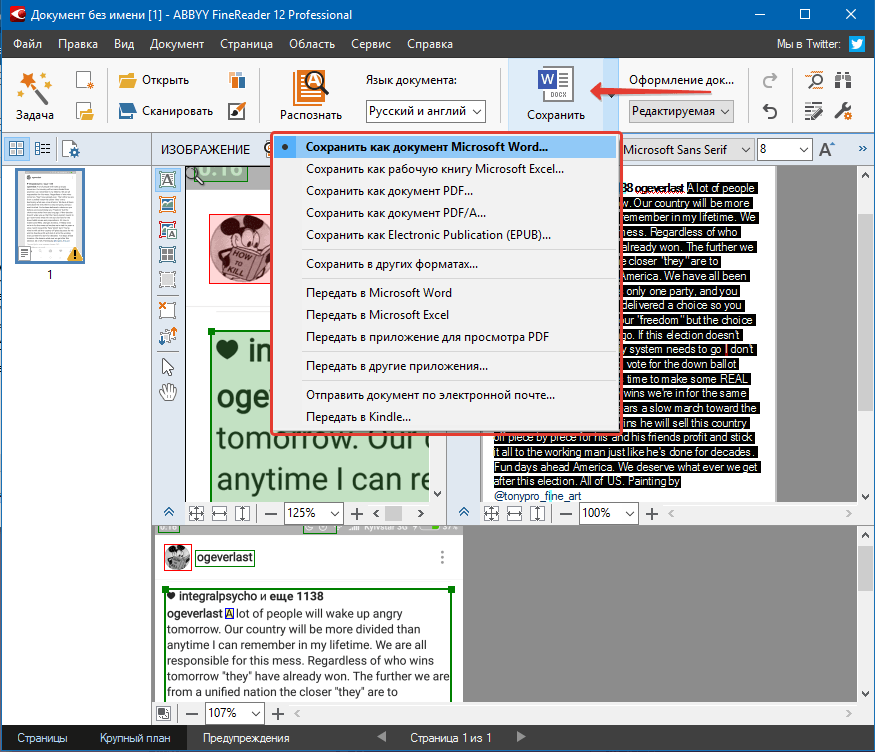 Время – деньги, по этой причине большинство людей хотят решить задачу конвертации как можно быстрее. Наш конвертер сохранит ваши нервы и деньги
Время – деньги, по этой причине большинство людей хотят решить задачу конвертации как можно быстрее. Наш конвертер сохранит ваши нервы и деньги
Простота использования
Преимущество нашего конвертера в том, что для его использования не требуются особые знания и усилия. Вместо установки непонятных и сложных в техническом плане программ и ознакомления с их условиями и требованиями, пользователи с любым уровнем смогут использовать наш PDF в WORD конвертер и достичь желаемого результата.
Оптимальный размер документа
Ваш PDF документ может содержать много графики и изображений, которые раздувают размер вашего PDF документа. Вы спокойно можете сконвертировать документ в WORD формат, вырезать все ненужные медиа и преобразовать обратно в PDF, получив на выходе идеальный размер для онлайн пересылки.
Как из PDF сделать Word и при этом сохранить качество документа и возможность его редактировать мы рассмотрим в этой статье.
Существует несколько основных способов перевести документ из пдф в ворд . Каждый имеет свои сильные и слабые стороны,
Каждый имеет свои сильные и слабые стороны,
поэтому я расскажу о каждом из них, а Вы сможете выбрать наиболее подходящий в данный конкретный момент. Поехали.
Как из ПДФ сделать Ворд
Первый способ – самый простой и очевидный. Вы открываете свой документ PDF и пытаетесь выделить текст. Если текст выделяется – Вам повезло. Это значит, что Вы можете скопировать его прямо из файла и вставить его в Word. В версии Word 2013 и 2016 зачастую копируется не только текст, но и его форматирование.
Затем Вы просто исправляете ошибки при копировании – в основном, переносы и абзацы. На этом самый простой способ перевести документ из pdf в word окончен. Если он не помог – читайте дальше.
Как файл pdf перевести в word
Для этого способа мы будем использовать бесплатный онлайн-конвертер. Их в Интернете масса. Обычно я использую
Все, что Вам нужно сделать, чтобы из ПДФ сделать Ворд – перетащить или добавить через проводник Ваш документ. После этого нажмите «Конвертировать» и подождите несколько секунд. Если файл увесистый и занимает более 10 страниц, придется ждать дольше. Наберитесь терпения:)
Если файл увесистый и занимает более 10 страниц, придется ждать дольше. Наберитесь терпения:)
В чем преимущество этого способа? Текст распознается и затем переносится в готовый файл Ворда (.doc или.docx). Кстати, если Вы не знаете, как изменить формат документа Ворда и открыть его в более старой версии – посмотрите эту статью.
Кроме того, файл легко закачивается на Ваш облачный диск Google или DropBox. То есть можно из пдф сделать ворд и даже не скачивать его обратно на компьютер, а загрузить в облако – и отправить ссылку другому человек. По-моему, очень удобно.
Правда, есть один минус – во всех этих сервисах есть лимит на бесплатные переводы документа из пдф в ворд. Благо, их много, поэтому если один требует подождать – открывайте следующий:)
И еще один минус – если текст в PDF документе – это не текст, а отсканированный документ (картинка), такой сервис не поможет. Здесь нужно кое-что серьезнее.
Поэтому, если у Вас PDF документ – это скан, картинка, изображение, в общем – то, что нельзя скопировать как текст, читайте способ 3.
Как из pdf сделать word
Третий способ уже продвинутый. Он подойдет не всем. Скорее, пользоваться-то им может каждый, но вот имеет ли смысл так заморачиваться.
Думаю, все, кто работает со сканером, знают, что существуют программы для распознавания текстов из сканированных документов. Они называются OCR-программы. Так вот, Ваша задача – раздобыть любую такую программу. Будет это платный FineReader или что-то проще – не важно. Главное, что в настройках распознавания вместо сканера Вы выставляете PDF-файл. И программа по сути сама поможет файл pdf перевести в word.
Но что делать, если такой программы нет? Или есть, но Вы так и не разобрались, как ее настраивать? Не расстраивайтесь. Для таких программ существует аналог в Интернете. Можно сказать, что это FineReader онлайн.
Сразу скажу, что файл пдф перевести в ворд можно как платно, так и бесплатно. Бесплатная версия доступна каждому новому пользователю, который пройдет регистрацию. Естественно, ею мы и воспользуемся.
Для этого нажмите «Распознать» – большая зеленая кнопка посредине страницы. Вас перенаправит на страницу, где и будет происходить волшебство. Точнее, быстрое, легкое и качественное решение проблемы, как из пдф сделать ворд.
Страница интуитивно понятна: загружаете файл, затем выбираете языки в нем – чем больше выберете, тем точнее будет распознание. И третий шаг – выбрать формат выходного файла – doc или что-то еще.
Как перевести документ из pdf в word
Все. После этого нажмите на «Зарегистрироваться». Пройдите регистрацию. Затем перейдите по ссылке в письме, которое пришло на Вашу почту – и подтвердите свою регистрацию. За это Вам будут начислены 10 бесплатных страниц для распознания (переводы файла pdf в word).
Мало, скажете Вы? С учетом мощности и качества сервиса – это щедрый подарок. К слову, никто же не запрещает Вам разделить файл пдф, перевести в ворд 10 страниц, снова зарегистрироваться, перевести еще 10 страниц… Или оплатите подписку. Правда, она довольно недешевая.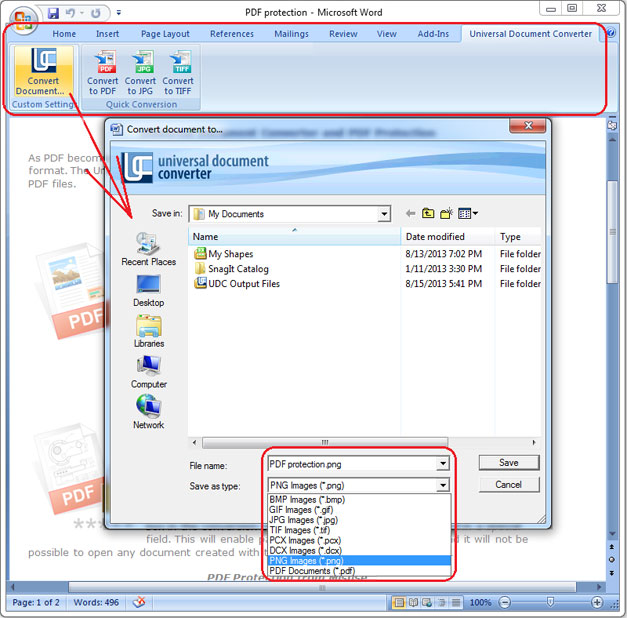
С Вашей стороны действия для того, чтобы перевести документ из pdf в word закончены. Дождитесь окончания распознавания. Оставьте вкладку открытой, и скачайте свои файлы, когда система сделает свое дело. Если это обычный текст, Вы получите его в Ворде через минуту. Если в тексте есть таблицы, формулы, графики – придется ждать до 10-15 минут.
На этом третий способ перевести документ из пдф в ворд закончен.
Теперь Вы знаете, как сделать из PDF документ Word за считанные минуты с помощью трех основных способов. Думаю, их Вам будет достаточно. А если нет – пишите через форму для связи на сайте – будем разбираться:) Успехов!
2 метода простого импорта PDF в Word
Microsoft Word остается одним из лучших способов создания и управления любым типом контента. Одной из причин, по которой этот текстовый процессор продолжает оставаться полезным, является его впечатляющий набор функций. Например, просто нет ограничений на различные типы файлов, которые вы можете добавить в документ Word, включая PDF.
Импорт PDF в Word может выполняться по нескольким причинам и несколькими способами, в зависимости от характера содержимого, над которым вы работаете. Здесь мы рассмотрим 2 способа импорта PDF в Word. Вы можете выбрать один в зависимости от потребностей вашего проекта.
Способ 1. Импорт PDF в Word
Одним из способов импорта PDF в Word является преобразование PDF в формат Word с помощью UPDF. Это идеальное решение, если вы хотите включить все содержимое документа PDF в свой проект или хотите иметь возможность вносить изменения в содержимое исходного PDF-файла.
Но преобразование файла PDF может иметь свои подводные камни, особенно если инструмент, который вы используете для преобразования файла, неэффективен. К счастью, UPDF не только преобразует документ за считанные секунды, но и достаточно эффективен, чтобы гарантировать сохранение исходного форматирования документа. Это очень точный, высокоэффективный конвертер PDF, который также очень прост в использовании.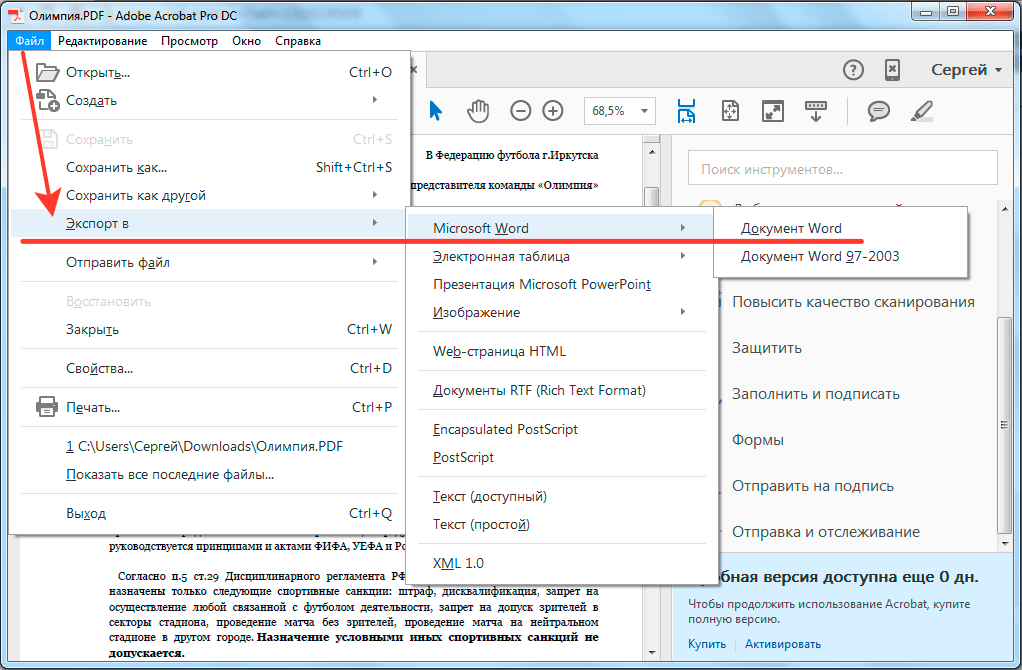
Выполните следующие простые действия, чтобы преобразовать любой PDF-документ в Word:
Шаг 1: Импортируйте PDF-файл
Загрузите и установите UPDF на свой компьютер. Откройте программу и в главном окне нажмите «Открыть файл», чтобы открыть файл PDF, с которым вы хотите работать.
Кроме того, вы также можете просто перетащить файл в основной интерфейс программы, чтобы импортировать его.
Шаг 2. Преобразование PDF в Word
Щелкните значок «Экспорт PDF» справа. Выберите «Word» в качестве выходного формата.
Если вы хотите преобразовать только некоторые страницы PDF, выберите страницы в разделе «Диапазон страниц». Вы можете выбрать определенные страницы PDF-файла, которые хотите импортировать в Word, или оставить для этого параметра значение «Все страницы», чтобы преобразовать весь документ.
Если вы хотите преобразовать отсканированный PDF-файл в редактируемый PDF-файл, вы можете включить функцию OCR.
Нажмите кнопку «Экспорт», и PDF-документ будет преобразован за считанные секунды, независимо от количества страниц в PDF-файле. Когда преобразование будет завершено, вы можете открыть новый документ Word на своем компьютере, и вы будете готовы добавить его в Word.
Когда преобразование будет завершено, вы можете открыть новый документ Word на своем компьютере, и вы будете готовы добавить его в Word.
Шаг 3: Импорт PDF в Word
Теперь просто откройте только что созданный документ Word, и вы можете добавить все его содержимое в проект Word, над которым работаете, или скопировать и вставить нужное содержимое.
Способ 2. Как импортировать PDF в документ Word
Документ PDF также можно импортировать как объект. Но если вы сделаете это, PDF-файл станет частью документа Word, а это означает, что вы не сможете вносить какие-либо изменения в содержимое PDF-файла.
Вот как использовать этот метод для импорта PDF в документ Word:
- Шаг 1: Откройте документ PDF и нажмите «Вставить» в главном меню.
- Шаг 2: Нажмите на группу «Текст» и выберите «Объект».
- Шаг 3: Появится диалоговое окно. Здесь выберите «Создать из файла», а затем нажмите «Обзор», чтобы найти файл PDF, который вы хотите импортировать в Word.

- Шаг 4: Когда вы найдете PDF-файл, нажмите «Открыть», а затем нажмите «ОК», чтобы вставить файл в документ Word.
Этот файл PDF станет частью документа Word, подобно изображению. Таким образом, это лучшее решение, когда вам нужно добавить в проект одностраничные PDF-файлы в качестве ссылки или для поддержки и акцентирования внимания на том, что вы пытаетесь донести.
Заключение
Если вы хотите добавить разделы в PDF, лучше всего преобразовать документ в Word с помощью UPDF, как указано выше. Лучшая часть использования UPDF заключается в том, что вам не нужно беспокоиться о том, чтобы испортить исходный формат файла, и это обеспечивает безопасную среду для ваших документов. Загрузите приложение сегодня и наслаждайтесь временем с ним!
Как преобразовать PDF в документ MS Word
- Опубликовано 19 сентября 2022 г.
- /Под редактированием PDF
1 Зачем нам конвертировать PDF в MS Word? И в чем их отличие?
2 Преобразование PDF в документ MS Word 2. 1
Загрузить PDF в рабочую область
1
Загрузить PDF в рабочую область
2.2 Отредактируйте документ в MS PowerPoint.
3 Подробнее об онлайн-инструментах VP PDF
Преобразование PDF в Word без особых усилий с VP Online PDF Editor!
Хотя PDF является очень широко используемым форматом файлов, нам по-прежнему необходимо использовать разные форматы в различных ситуациях. С конвертером PDF в Word от VP Online мы можем выполнить преобразование за несколько шагов!
PDF (Portable Document Format) и MS Word (Microsoft Word) — два наиболее широко используемых формата документов. В то время как PDF популярен благодаря своей способности сохранять форматирование, MS Word является стандартом для редактирования и создания текстовых документов.
Существует несколько причин, по которым может потребоваться преобразовать PDF в MS Word. Одна из причин заключается в том, что преобразование PDF в MS Word необходимо для обеспечения доступности .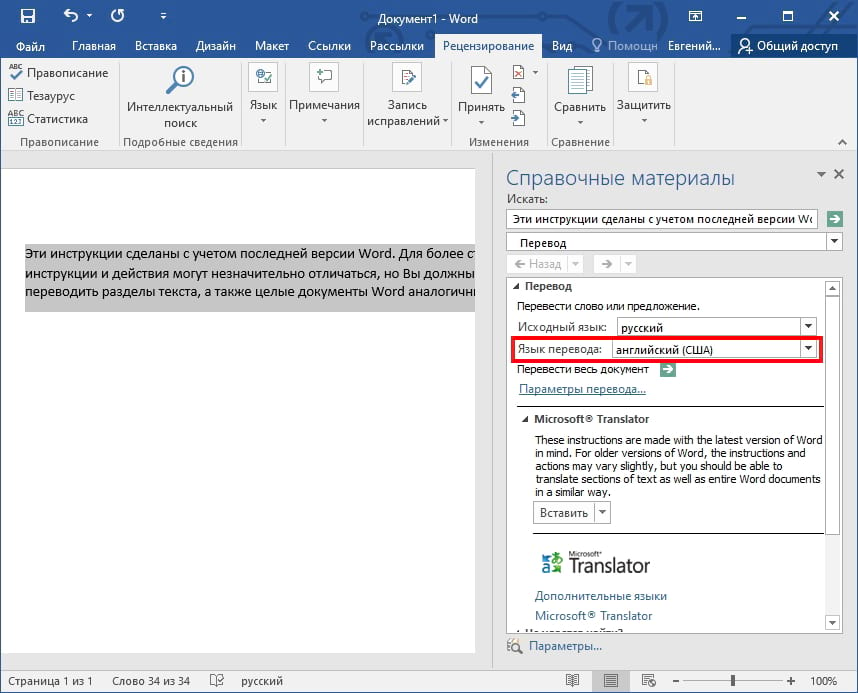 Доступ к файлам PDF может быть затруднен для людей с ограниченными возможностями, например, для слабовидящих. Однако MS Word предлагает специальные возможности, которые упрощают доступ к документу и его использование для всех.
Доступ к файлам PDF может быть затруднен для людей с ограниченными возможностями, например, для слабовидящих. Однако MS Word предлагает специальные возможности, которые упрощают доступ к документу и его использование для всех.
С точки зрения их различий, самое большое состоит в том, что PDF-файлы разработаны как формат с фиксированным макетом, а MS Word — это формат с плавным макетом. Это означает, что PDF-файлы предназначены для просмотра, а не для редактирования, в то время как MS Word предназначен для редактирования и переформатирования по мере необходимости.
В целом выбор преобразования PDF в MS Word зависит от индивидуальных потребностей. Если вам требуется возможность редактировать документы или сделать их более доступными, то преобразование PDF в MS Word может быть для вас правильным выбором. Инструмент Visual Paradigm PDF Maker может помочь вам легко выполнить это преобразование.
youtube.com/embed/omzcQ_r4_sk?enablejsapi=1&autoplay=0&cc_load_policy=0&iv_load_policy=1&loop=0&modestbranding=0&fs=1&playsinline=0&controls=1&color=red&cc_lang_pref=&rel=1&autohide=2&theme=dark&” title=”YouTube player” allow=”accelerometer; autoplay; clipboard-write; encrypted-media; gyroscope; picture-in-picture” allowfullscreen=”” data-no-lazy=”1″ data-skipgform_ajax_framebjll=””>Загрузить PDF в рабочую область
В нашей рабочей области мы можем перейти в Приложения — PDF, затем нажать « Преобразовать PDF в » в разделе Инструменты .
Загрузите PDF-файл на страницу, затем выберите формат, в который мы собираемся преобразовать наш PDF-файл.
Здесь мы выбираем docx , чтобы преобразовать его в Документ MS Word .
Онлайн-конвертер PDF в Word начнет преобразование, нажав кнопку Преобразовать .
Нажмите кнопку Загрузить , чтобы получить преобразованный документ.
Отредактируйте документ в MS PowerPoint
Теперь мы можем открыть и отредактировать его в Microsoft Word .
Преобразование PDF в документ MS Word
https://blog.visual-paradigm.com/how-to-convert-pdf-to-ms-word-document/
Преобразование PDF в MS Word на iPhone
https ://blog.visual-paradigm.com/how-to-convert-pdf-to-ms-word-on-iphone/
Преобразование PDF в MS Excel
https://blog.visual-paradigm.com/how -to-convert-pdf-to-ms-excel/
Преобразование PDF в MS Excel на iPhone
https://blog.visual-paradigm.com/how-to-convert-pdf-to-ms-excel-on -айфон/
Конвертировать PDF в MS PowerPoint
https://blog.visual-paradigm.com/how-to-convert-pdf-to-ms-powerpoint/
Как конвертировать PDF в MS PowerPoint на iPhone
https:// blog.visual-paradigm.com/how-to-convert-pdf-to-ms-powerpoint-on-iphone/
Конвертировать PDF в HTML
https://blog.

